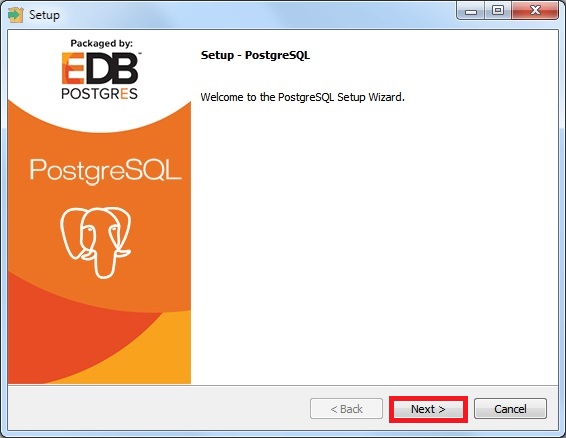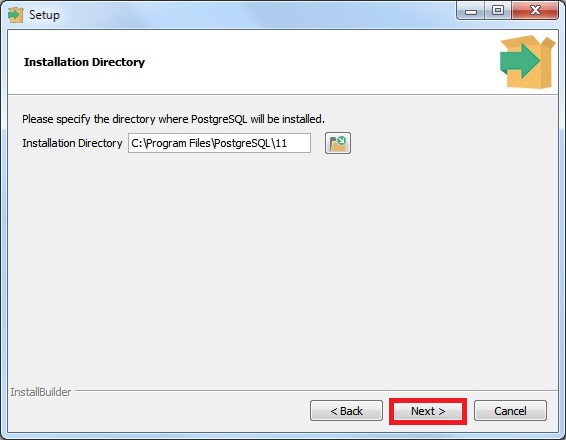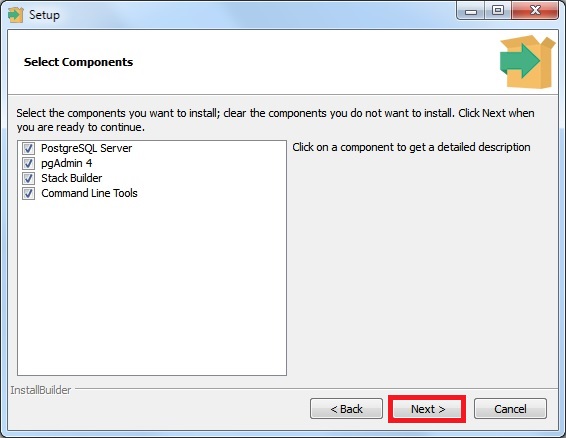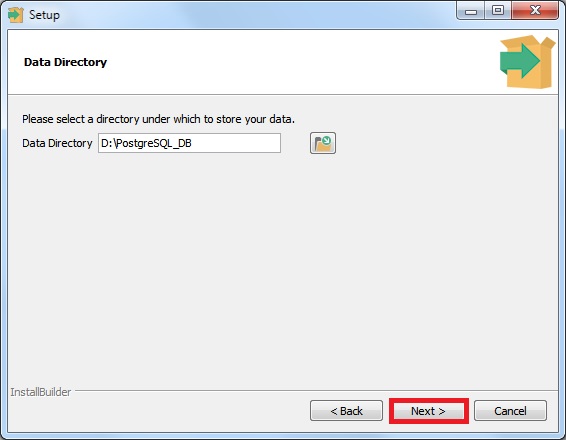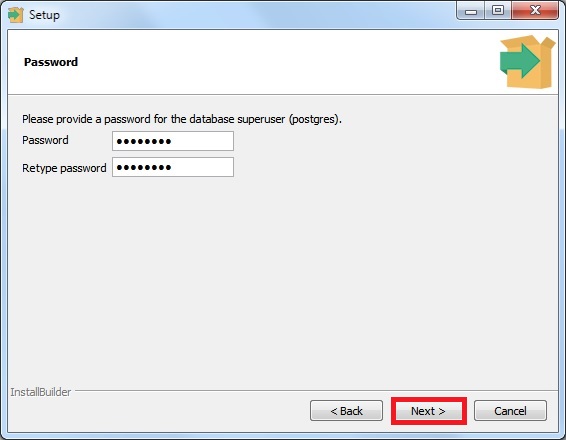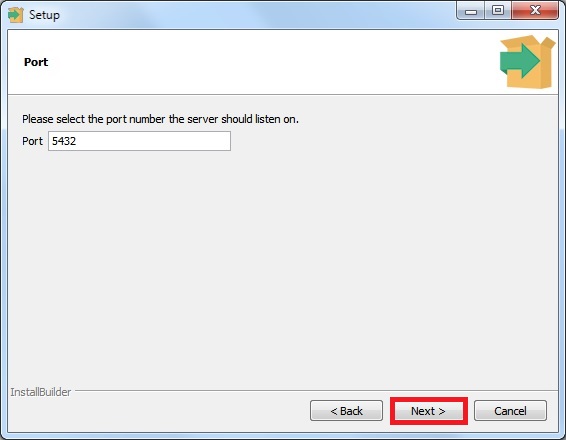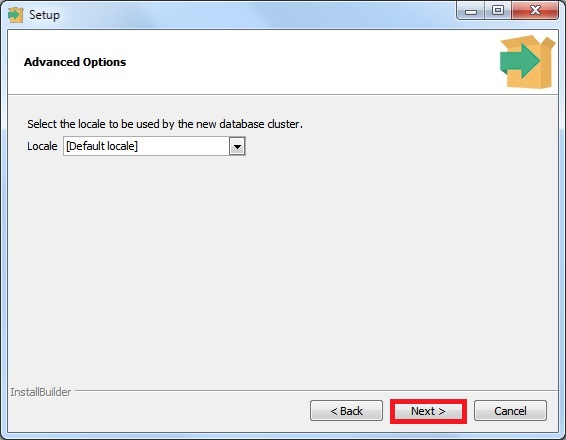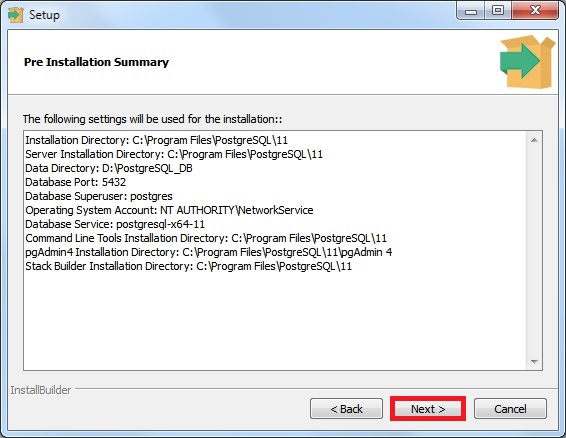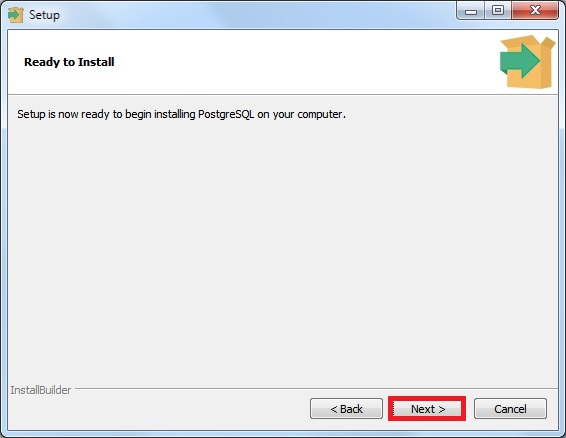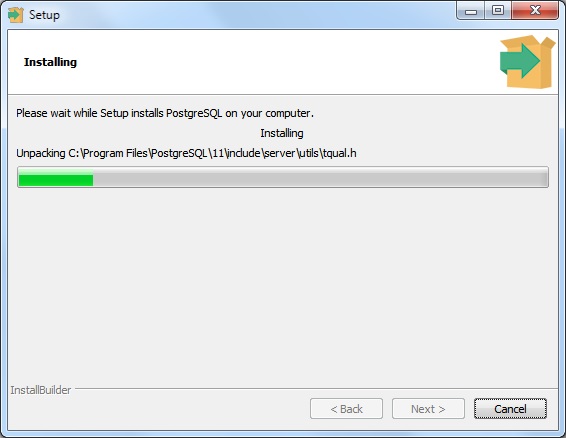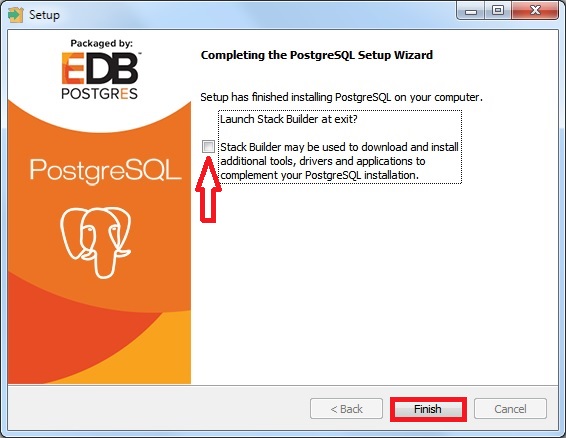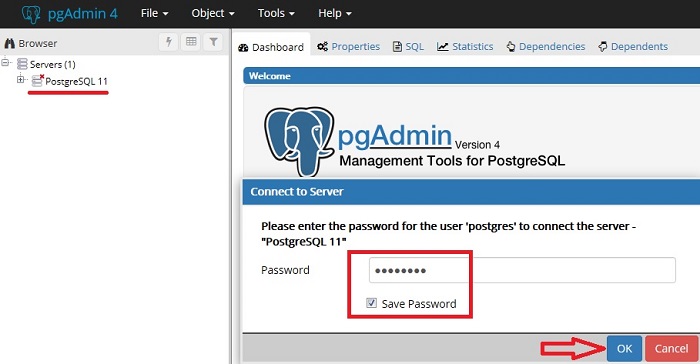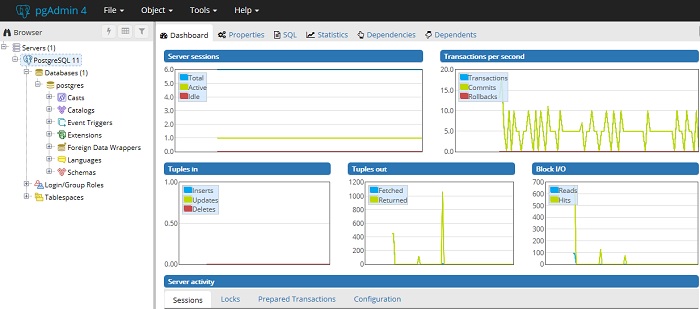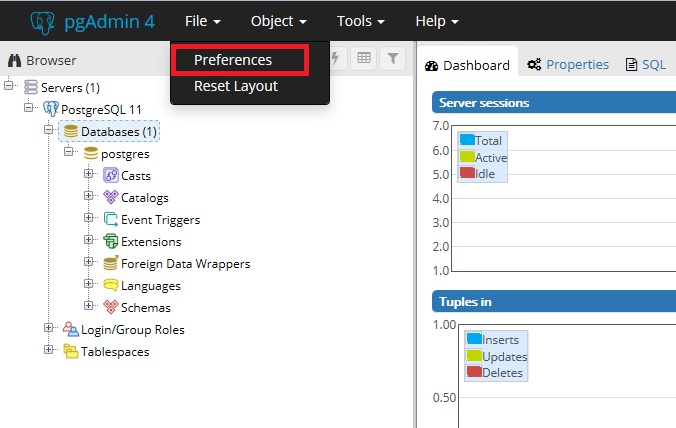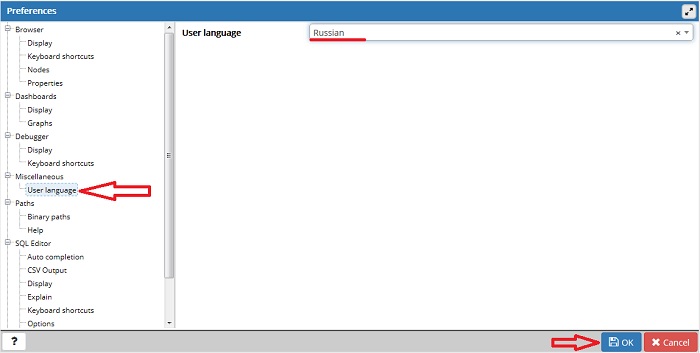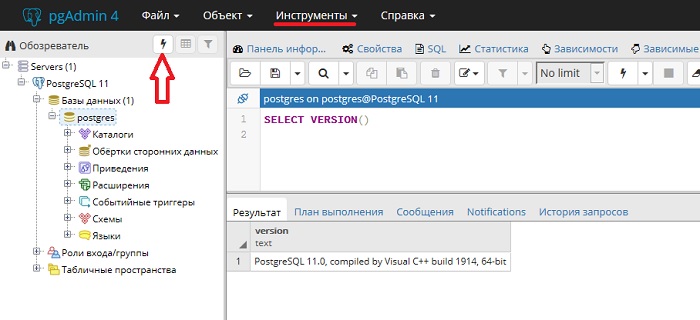Установка PostgreSQL 11 на Windows. Пошаговая инструкция
Всем привет, сегодня мы подробно рассмотрим процесс установки PostgreSQL 11 на операционную систему Windows, Вы узнаете, где скачать PostgreSQL 11 для Windows, как выглядит процесс установки, а также как подключиться к серверу PostgreSQL.
PostgreSQL — это бесплатная система управления базами данных (СУБД). PostgreSQL 11 – это новая версия данной СУБД.
Пошаговое описание установки PostgreSQL 11 на Windows
PostgreSQL реализована для многих операционных систем: Windows, Linux, macOS. Сейчас мы подробно рассмотрим все действия, которые необходимо выполнить, чтобы установить PostgreSQL на операционную систему Windows: начиная с загрузки графического установщика, который, кстати, включает и pgAdmin 4 – это графический инструмент управления PostgreSQL, с помощью которого можно писать SQL запросы, и заканчивая русификацией pgAdmin 4.
Шаг 1 — Загрузка графического установщика PostgreSQL 11 для Windows
Скачать PostgreSQL 11 для Windows можно, конечно же, с официального сайта PostgreSQL, вот ссылка — https://www.postgresql.org/download/windows/
После перехода на страницу можем сразу нажимать на ссылку «Download the installer», в данном случае нас перенесет на сайт компании EnterpriseDB, которая и подготавливает графические дистрибутивы PostgreSQL для многих платформ, в том числе и для Windows.
Далее выбираем платформу и версию PostgreSQL, в нашем случае — это Windows и PostgreSQL 11. Нажимаем на ссылку «Windows x86-64» — это версия для 64 разрядных версий Windows.
В итоге у Вас должен загрузиться файл postgresql-11.0-1-windows-x64.exe размером примерно 187 мегабайт.
Шаг 2 – Запуск установщика PostgreSQL 11
Запускаем скаченный файл. Сначала инсталлятор проверит наличие всех необходимых компонентов, в частности Visual C++ Redistributable, в случае необходимости, т.е. их отсутствия, он их сам установит.
После этого откроется окно приветствия, нажимаем «Next».
Шаг 3 – Указываем каталог для установки PostgreSQL 11
Затем нам нужно указать путь к каталогу, в который мы хотим установить PostgreSQL 11, но можно оставить и по умолчанию. В случае необходимости указывайте путь и нажимайте «Next».
Шаг 4 – Выбираем компоненты для установки
На этом шаге мы можем отметить компоненты, которые нам необходимо установить, как видите, в числе компонентов есть и pgAdmin 4, оставляем галочки напротив нужных нам компонентов и жмем «Next».
Шаг 5 – Указываем каталог для файлов баз данных
Далее нам необходимо указать каталог, в котором по умолчанию будут располагаться файлы баз данных. В данном случае лучше указать отдельный диск. Нажимаем «Next».
Шаг 6 – Задаем пароль для системного пользователя postgres
Теперь нам нужно задать пароль для пользователя postgres, иными словами, для администратора PostgreSQL Server. Вводим пароль и подтверждаем его. Нажимаем «Next».
Шаг 7 – Указываем порт для экземпляра PostgreSQL
Далее в случае необходимости мы можем изменить порт, на котором будет работать PostgreSQL Server, но можно оставить и по умолчанию. Нажимаем «Next».
Шаг 8 – Указываем кодировку данных в базе
Потом, если есть необходимость указать конкретную кодировку данных в базе, мы можем выбрать из выпадающего списка нужную нам Locale. Я оставляю по умолчанию, жмем «Next».
Шаг 9 – Проверка параметров установки PostgreSQL
Здесь мы просто проверяем введенные нами ранее параметры для установки PostgreSQL, если все правильно, т.е. все то, что Вы и вводили, нажимаем «Next».
Шаг 10 – Запуск процесса установки
Для того чтобы запустить процесс установки PostgreSQL в данном окне, нажимаем «Next».
Шаг 11 – Завершение установки
Процесс установки PostgreSQL 11 занимает всего 2-3 минуты. Когда появится окно с сообщением «Completing the PostgreSQL Setup Wizard» установка PostgreSQL, pgAdmin 4 и других компонентов будет завершена.
В последнем окне нам предложат запустить Stack Builder для загрузки и установки дополнительных компонентов, если Вам ничего такого не нужно, то снимайте галочку «Lanch Stack Builder at exit?» и нажимайте «Finish».
Запуск pgAdmin 4 и подключение к серверу PostgreSQL 11
pgAdmin 4 у Вас установился вместе PostgreSQL, для того чтобы запустить pgAdmin 4, нажмите «Меню Пуск — > PostgreSQL 11 -> pgAdmin 4».
Новая версия pgAdmin 4 имеет веб интерфейс, поэтому у Вас запустится браузер, в котором откроется приложение pgAdmin 4.
Чтобы осуществить подключение к только что установленному локальному серверу PostgreSQL 11 в обозревателе серверов, щелкаете по пункту «PostgreSQL 11».
В результате запустится окно «Connect to Server», в котором Вам нужно ввести пароль системного пользователя postgres, т.е. это тот пароль, который Вы придумали, когда устанавливали PostgreSQL. Вводим пароль, ставим галочку «Save Password», для того чтобы сохранить пароль, и каждый раз не вводить его, и нажимаем «OK».
В итоге Вы подключитесь к локальному серверу PostgreSQL.
Как установить русский язык в pgAdmin 4?
По умолчанию интерфейс pgAdmin 4 на английском языке, если Вас это не устраивает, Вы можете очень просто изменить язык на тот, который Вам нужен. pgAdmin 4 поддерживает много языков, в том числе и русский.
Для того чтобы изменить язык pgAdmin 4 необходимо зайти в меню «File -> Preferences».
Затем найти пункт «User Languages», и в соответствующем поле выбрать значение «Russian». Для сохранения настроек нажимаем «OK», после этого перезапускаем pgAdmin 4 или просто обновляем страницу в браузере.
Теперь pgAdmin 4 русифицирован.
Заметка! Начинающим рекомендую пройти мой онлайн-курс по основам SQL, с помощью которого Вы научитесь работать с языком SQL во всех популярных системах управления базами данных. Курс включает много практики: онлайн-тестирование, задания и многое другое.
Открытие Query Tool (Запросник)
Для написания SQL запросов в pgAdmin 4 используется инструмент Query Tool или на русском «Запросник», его можно запустить с помощью иконки на панели или из меню «Инструменты».
Для примера я напишу запрос, который покажет мне версию сервера PostgreSQL.
У меня все, надеюсь, статья была Вам интересна и полезна, пока!
Установка PostgreSQL на Windows Server
PostgreSQL представляет собой систему управления базами данных, которая поставляется бесплатно. Исходный код системы доступен для любого пользователя на безвозмездной основе.
В статье расскажем об установке PostgreSQL и об установке дополнительных компонентов, используя Stack Builder. В качестве примера используется Windows Server 2018.
Подготовка
Скачаем дистрибутив с официального сайта. На ресурсе представлены релизы в зависимости от разрядности и семейства ОС. Выбираем Windows x64, версию 12.0:

Скриншот №1. Скачать дистрибутив.
Запускаем установщик и следуем его подсказкам. На одном из этапов потребуется придумать пароль:

Скриншот №2. Задать пароль.
Вводим его, следуя следующим правилам: не менее 7 символов, заглавные и прописные буквы латинского алфавита, специальные знаки и цифры.
Следующий шаг — указываем порт и локализацию. Номер порта оставляем без изменений, а локализацию выбираем «Русская»:

Скриншот №3. Выбираем локализацию.
Процесс установки займет не более 5 минут.
Конфигурирование PostgreSQL
По окончании на экране появится следующая надпись:

Скриншот №4. Выбор сервера.
Система попросит указать адрес сервера, с которого утилита Stack Builder будет скачивать дополнительные библиотеки и инструменты для СУБД. Выбираем как показано на скриншоте и нажимаем «Следующий». Установщик покажет список доступных вариантов для загрузки. Необходимо установить компонент Apache. Он интегрирован в пакет PEM-HTTPD:

Скриншот №5. Установка компонента Apache.
Далее выбираем директорию для установки — рекомендуется оставить путь по умолчанию, и ожидаем окончания установки.
Следующий этап — подключение к СУБД. Открываем командную строку Windows, переходим в раздел с установленной PostgreSQL:
cd «C:Program FilesPostgreSQL9.6bin»
Подключаемся к консольному режиму:
.psql.exe -U postgres
Теперь пользователь может управлять СУБД через терминал.
Postgresql для windows server 2003
Так, PostgreSQL позволяет эффективно работать с таблицами баз данных посредством Java, NET., C++, PHP, Perl, Ruby и других.
Нельзя не отметить того, что СУБД PostgreSQL можно бесплатно скачать для ОС Windows и Linux / Unix. Этим, в частности, обусловлена её высокая популярность среди администраторов баз данных и опытных программистов.
Вместе с установочным файлом, Вы получаете исчерпывающую документацию и подробные инструктивные материалы по применению СУБД. Отдельно стоит отметить, что пользователю доступен интерфейс на русском языке.
Скачать PostgreSQL для Windows
 |
|
| Оценка: |  |
| Компьютерный эксперт. Специализируется на разработке и тестировании программного обеспечения. Размещает обзоры программ на сайте с 2015 года. |